修復 PS4 上的 NAT 類型失敗
已發表: 2022-06-11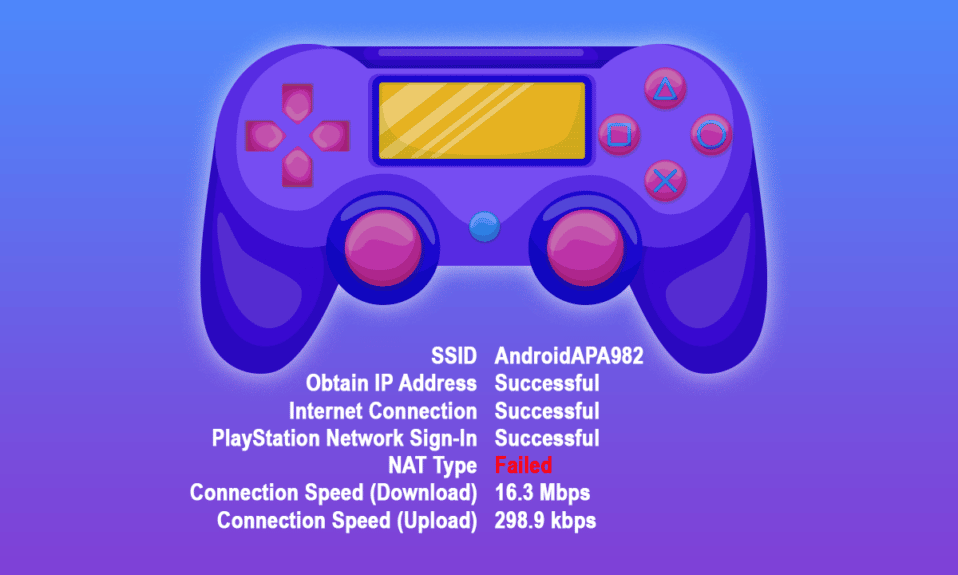
在 PS4 上玩遊戲時,您可能會遇到 NAT Type Failed PS4 錯誤。 當您在聊天中聽不到對方的聲音並且您的控制台上沒有足夠的互聯網設置時,通常會發生此錯誤。 如果您的設備上也遇到相同的 NAT 類型 PS4 錯誤,則無需擔心,因為這是當今每個人都面臨的普遍問題! 我們提供了 8 種有效的故障排除方法,可幫助您輕鬆解決所討論的問題! 所以,繼續閱讀。

內容
- 如何修復 PS4 上的 NAT 類型失敗
- 方法一:手動配置 PS4 網絡設置
- 方法二:為路由器啟用通用即插即用
- 方法三:使用 PS4 作為 DMZ 主機
- 方法四:嘗試端口轉發
- 方法 5:連接以太網電纜
- 方法 6:禁用 IPv6 協議
- 方法 7:更改 DNS 服務器
- 方法 8:聯繫 ISP
- 附加信息:NAT 的類型和用途
如何修復 PS4 上的 NAT 類型失敗
NAT 縮寫為網絡地址轉換。 NAT 與您的路由器一起使用,它會將任何私有 IP 地址轉換為公共地址,反之亦然,然後再將數據包轉發到其他目標地址。 在 PS4 遊戲中,當您使用設備的任何通信功能時,NAT 可幫助您識別任何連接困難。 PS4 中的 NAT 還表明當您的設備連接到其他 PS4 平台時與您的設備相關的任何難易程度。 目前有三種類型的 NAT 可用,它們是:
- (類型 1)打開
- (類型 2)中等
- (類型 3)嚴格
許多用戶將通過更改 NAT 類型來管理 NAT 類型 PS4 失敗錯誤。 在本節中,我們編制了一系列方法來調整 PS4 系統中涉及解決所討論問題的 NAT 類型。
注意:每個路由器的設置可能因製造商而異。 建議您根據路由器設置執行這些步驟。
方法一:手動配置 PS4 網絡設置
如果 NAT Type Failed PS4 錯誤是由於您的 PS4 中的網絡設置不當引起的,您必須檢查您的 PS4 的 IP 地址並確保它是否被更改。 此外,您必須手動配置 PS4 網絡設置來解決問題。 以下是一些演示相同的說明。
第 1 步:檢查 PS4 IP 地址
在手動配置 PS4 網絡設置之前,您必須了解您的 PS4 IP 地址。 請按照以下步驟找出相同的內容。
1. 導航到 PS4 中的設置並選擇網絡選項。
2. 現在,選擇查看連接狀態。
3. 在下一個屏幕上,您可以看到您的 PS4 系統的IP 地址詳細信息。
另請閱讀:如何停用主要 PS4 控制台
第 2 步:手動配置 PS4 網絡設置
1. 首先,您應該登錄到與您的 PS4 連接到同一網絡的 Windows PC/筆記本電腦。
2. 現在,點擊Windows 鍵並輸入cmd ,然後單擊Run as administrator 。
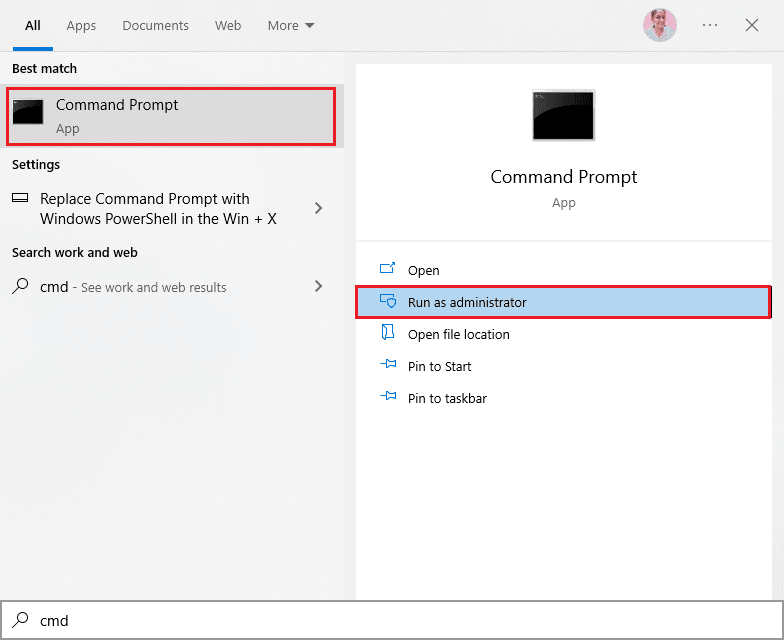
3. 現在,在命令窗口中輸入ipconfig/all並按Enter 鍵。
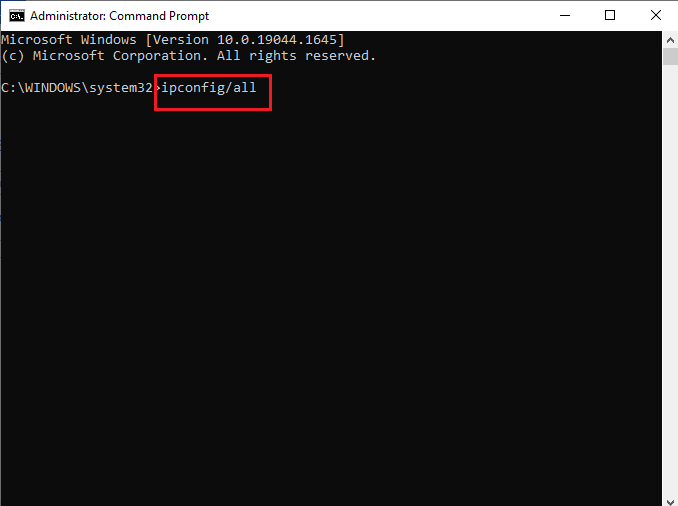
4. 然後,從執行的命令行記下以下詳細信息。
- IP地址,
- 默認網關,
- 子網掩碼,
- DNS 服務器。
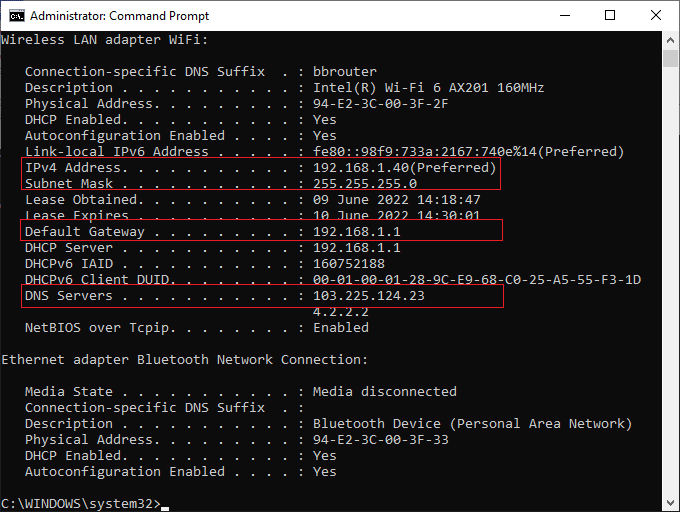
5. 現在,導航到 PS4設置,然後是網絡。
6. 然後,選擇設置 Internet 連接。
7. 現在,選擇使用 WiFi (如果您使用 WiFi 連接)或使用 LAN 電纜(如果您連接到以太網)。
8. 然後,選擇自定義,現在輸入您在步驟 5 中記下的所有網絡信息。
9.現在,選擇代理服務器對應的不使用,等待信息更新到PS4。
10. 確認網絡設置已更新後,選擇測試 Internet 連接。
11.就是這樣! 現在您可以監控您的 PS4 網絡連接和NAT 類型。
方法二:為路由器啟用通用即插即用
如果上述手動配置網絡設置的方法無法幫助您修復 NAT Type Failed PS4 錯誤,您可以在路由器中啟用通用即插即用 (UPnP) 設置。 此功能允許您的路由器找出連接到網絡的其他設備。
注意:啟用通用即插即用可能會給您的計算機帶來任何威脅,並使其更容易受到網絡攻擊。 在開啟 UPnP 功能之前,請確保您的網絡安全設置已高度配置。
1. 記下無線路由器的IP 地址、用戶名和密碼。
注意:如果您不知道如何查找路由器的 IP 地址,請參閱我們的指南如何查找路由器的 IP 地址? 或者您也可以在路由器手冊中找到相關信息。
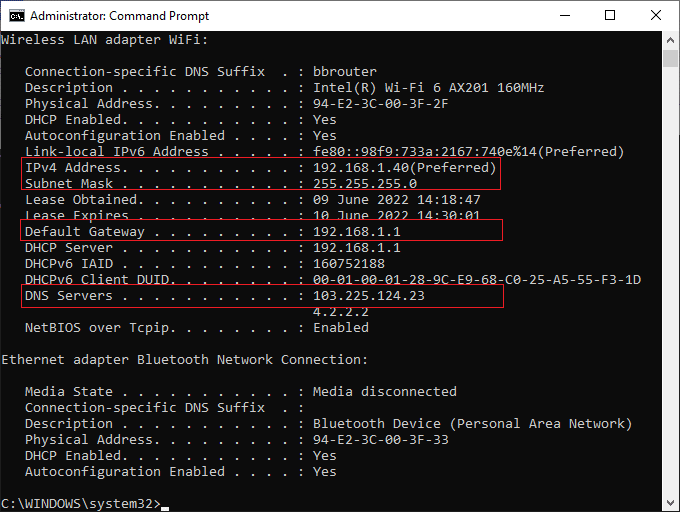
2. 現在,啟動任何瀏覽器並在地址欄中輸入路由器的IP 地址。
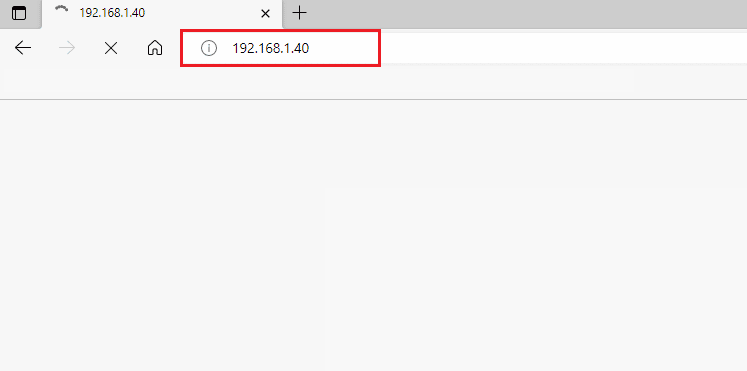
3. 現在,輸入您的路由器憑據並登錄。
4. 然後,導航到高級選項,然後是轉發。
5. 現在,您可以看到UPnP了。
注意:您還可以在其他一些選項卡中找到 UPnP 部分,具體取決於您使用的路由器。
6. 通過選中旁邊的框單擊啟用UPnP 。
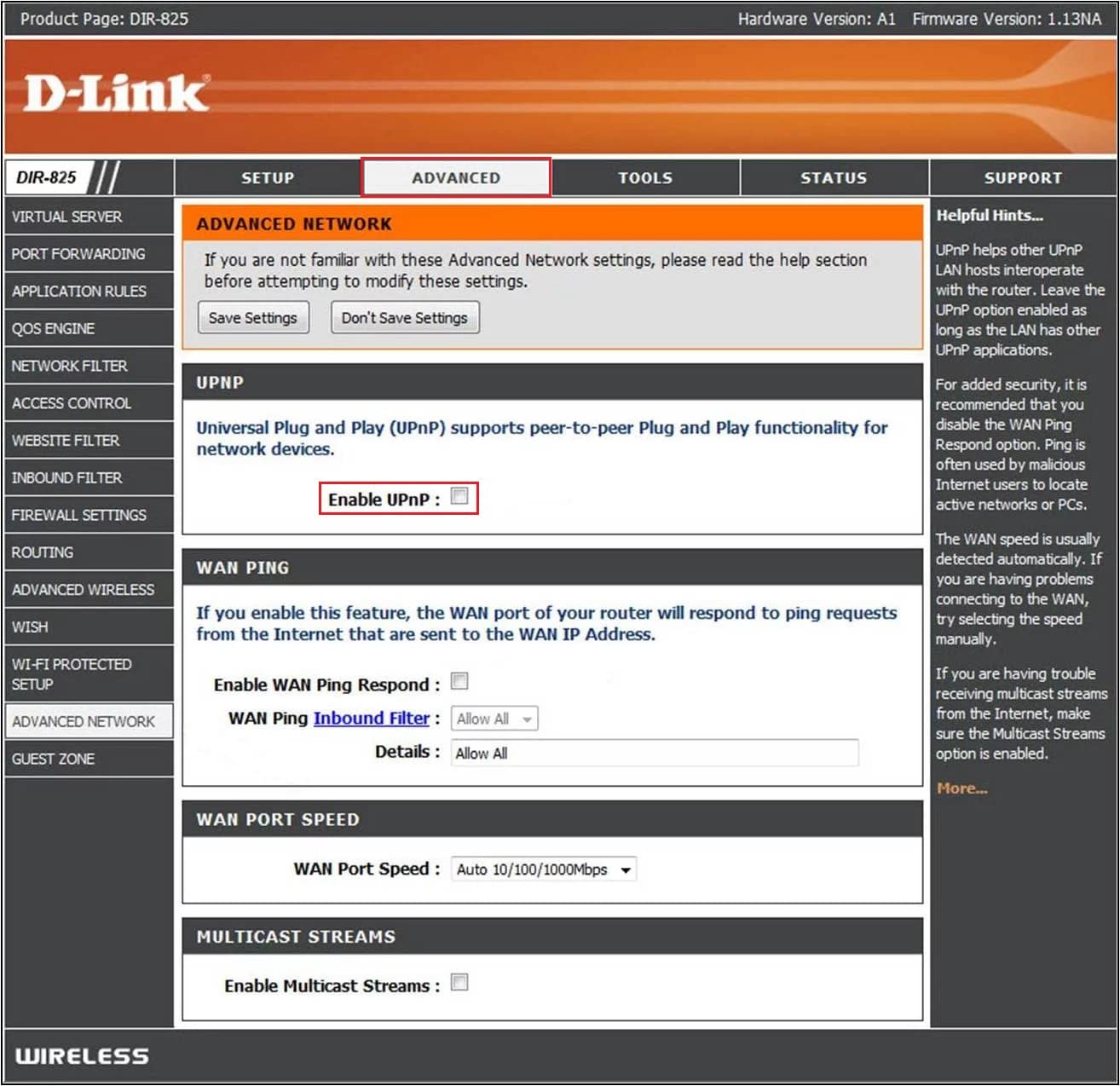
7. 要保存您的設置,請選擇應用或保存。
8. 最後,按照我們的指南重新啟動路由器並等待重新建立連接。

9. 現在,導航到PS4 Settings並導航到Network 。
10. 然後,選擇測試 Internet 連接。
檢查 NAT Type Failed PS4 錯誤現在是否已修復。
另請閱讀:修復 PS4(PlayStation 4)凍結和滯後的 7 種方法
方法三:使用 PS4 作為 DMZ 主機
非軍事區 (DMZ)是一個子網,可保護您的內部 LAN(局域網)免受任何未經授權的網絡的侵害。 此 DMZ 外圍網絡通常會將與您的網絡關聯的任何外部服務暴露給任何不受信任的服務。 這些不受信任的就是你的互聯網。 當您將 PS4 系統用作 DMZ 主機時,您可以更正路由器上的一些網絡設置,這可能會幫助您修復 NAT Type PS4 Failed 錯誤。
注意:很少有用戶認為該方法可能會對您的設備造成任何安全威脅,但它不會對您的設備產生任何影響,因為您正在處理您的家庭網絡。
1. 如上述方法所述,記下您的無線路由器的IP 地址、用戶名和密碼。
2. 現在,瀏覽任何瀏覽器並輸入路由器的IP 地址,如圖所示。
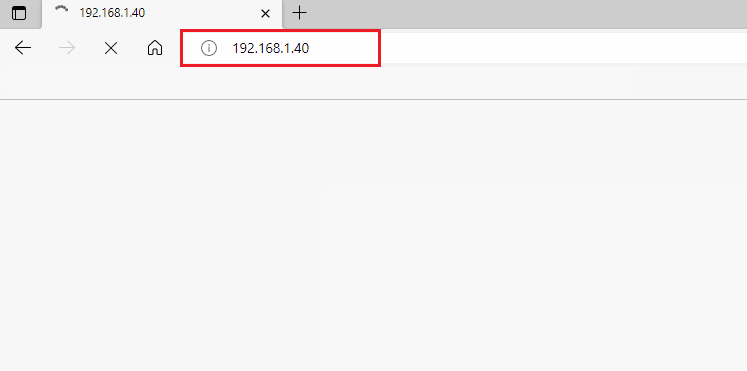

3. 現在,使用您的用戶名和密碼登錄您的路由器。
4. 現在,導航到Advanced選項卡,然後是Forwarding 。
5.然後,您可以在左側看到DMZ 。
注意:您還可以在其他一些選項卡中找到 DMZ 部分,具體取決於您使用的路由器。
6. 現在,啟用DMZ 。
7. 然後,更改與您的 PS4 IP地址匹配的 IP 地址。
8A。 如果您的路由器(例如: NETGEAR 路由器)具有NAT 過濾選項,請單擊打開的 NAT 過濾選項。
8B。 如果您的路由器沒有NAT 過濾選項,請跳到下一步。
9. 要保存您的設置,請選擇應用或保存。
10. 現在,重新啟動路由器並等待重新建立連接。
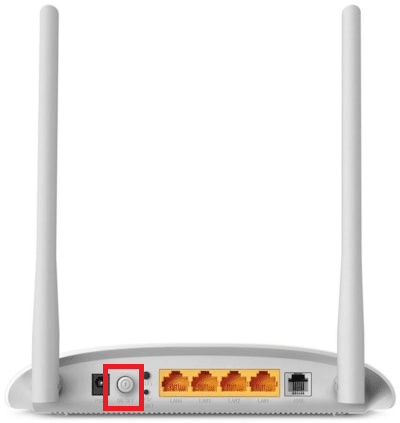
9. 現在,導航到PS4 Settings並導航到Network 。
10. 然後,選擇測試 Internet 連接並檢查您的 NAT 類型。
最後,檢查 NAT Type Failed PS4 錯誤現在是否已修復。
另請閱讀: Xfinity 路由器登錄:如何登錄 Comcast Xfinity 路由器
方法四:嘗試端口轉發
此方法涉及在數據包通過路由器時將您的通信請求從一個端口和地址重定向到另一個的步驟。 端口轉發技術可提高您的網絡性能,從而幫助您修復設備上的 NAT Type Failed PS4 錯誤。
1. 導航到 Portforward 網站並記下您要運行的遊戲的默認端口。
2. 現在,按照上述方法中的步驟 1-3 導航到路由器的配置頁面。
3. 然後,搜索與端口轉發相關的任何術語。 它可能出現在高級設置或其他類似菜單下,具體取決於您使用的路由器型號。
4. 然後,啟用 Post Forwarding並單擊允許您添加特定端口的選項。
5. 在空白文本字段中輸入默認端口號,然後單擊保存。
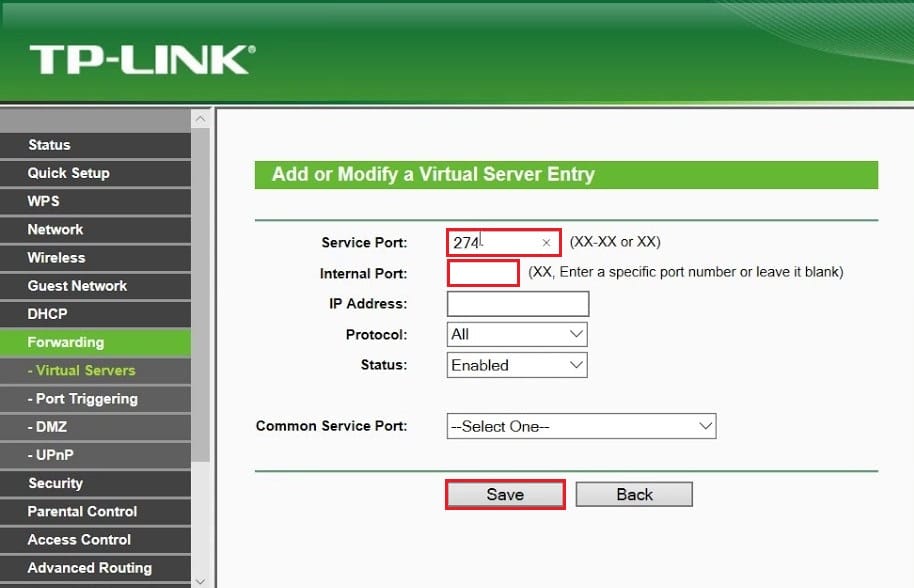
6. 現在,進入PS4 設置並選擇網絡。
7. 然後,選擇測試 Internet 連接並檢查您的 NAT 類型。
最後,檢查 NAT Type PS4 failed 錯誤現在是否已修復。
方法 5:連接以太網電纜
連接到以太網電纜將是修復 NAT Type Failed PS4 錯誤的更好選擇。 這為將設備連接到路由器建立了更安全的路徑。 它還減少了任何信號損失和任何中斷路由器和 PS4 之間路徑的無線乾擾。 此外,由於路由器的高安全標準,您可能會遇到 NAT Type PS4 failed 錯誤。 為避免所有這些問題,請按照以下說明切換到以太網連接。
1. 斷開PS4的無線連接。
2. 現在,使用以太網電纜將您的 PS4 連接到路由器。

3. 插入以太網電纜後,將控制台連接到路由器的無線網絡。
4.現在,檢查PS4現在是否可以建立網絡連接。 如果是,請在設置連接後斷開以太網線。
最後,檢查您是否仍然面臨 NAT Type PS4 failed 錯誤。
另請閱讀:修復 Windows 10 上的網絡錯誤 0x00028001
方法 6:禁用 IPv6 協議
如果您的路由器使用 IPv6 協議進行網絡連接,PS4 和服務器之間的連接可能會因 NAT Type Failed PS4 錯誤而中斷。 通過調整一些網絡設置可以輕鬆解決此問題,但您需要一台計算機來執行這些操作。
1.首先,請參閱我們的指南如何查找我的路由器的 IP 地址以查找 IP 地址。
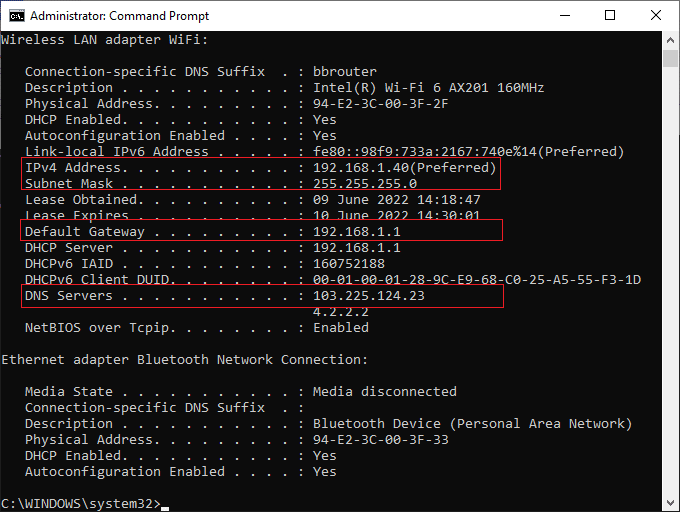
2. 現在,打開任何瀏覽器並在地址欄中輸入路由器的IP 地址。
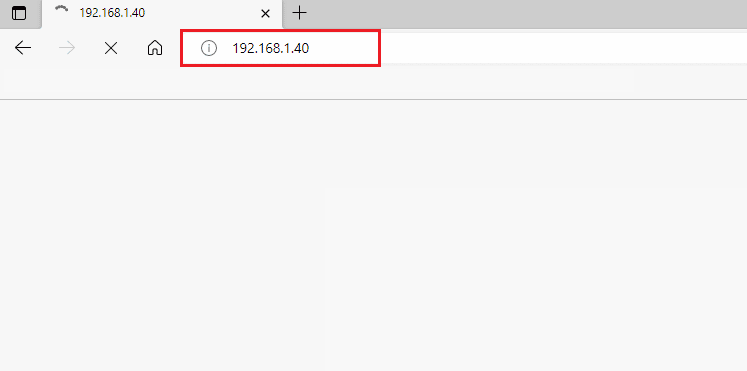
3. 現在,輸入您的路由器憑據並登錄。
4. 然後,導航到IPv6 設置。
5. 現在,確保將IPv6設置設置為禁用,並改為使用IPv4 。
6. 檢查您的路由器是否從 IPv6 切換到 IPv4,並確保 NAT Type PS4 failed 錯誤已修復。
方法 7:更改 DNS 服務器
如果您的 PS4 系統無法檢測到網絡的正確 DNS 地址,您將面臨 NAT Type Failed PS4 錯誤。 為確保正確的互聯網連接,您可以嘗試按照以下說明將 DNS 地址切換到 Google DNS。
1. 導航到 PS4 中的設置並選擇網絡選項。
2. 現在,選擇設置互聯網連接。
3. 然後,選擇您正在使用的連接類型並選擇自定義設置。
4. 現在,選擇與IP 地址設置對應的自動選項。
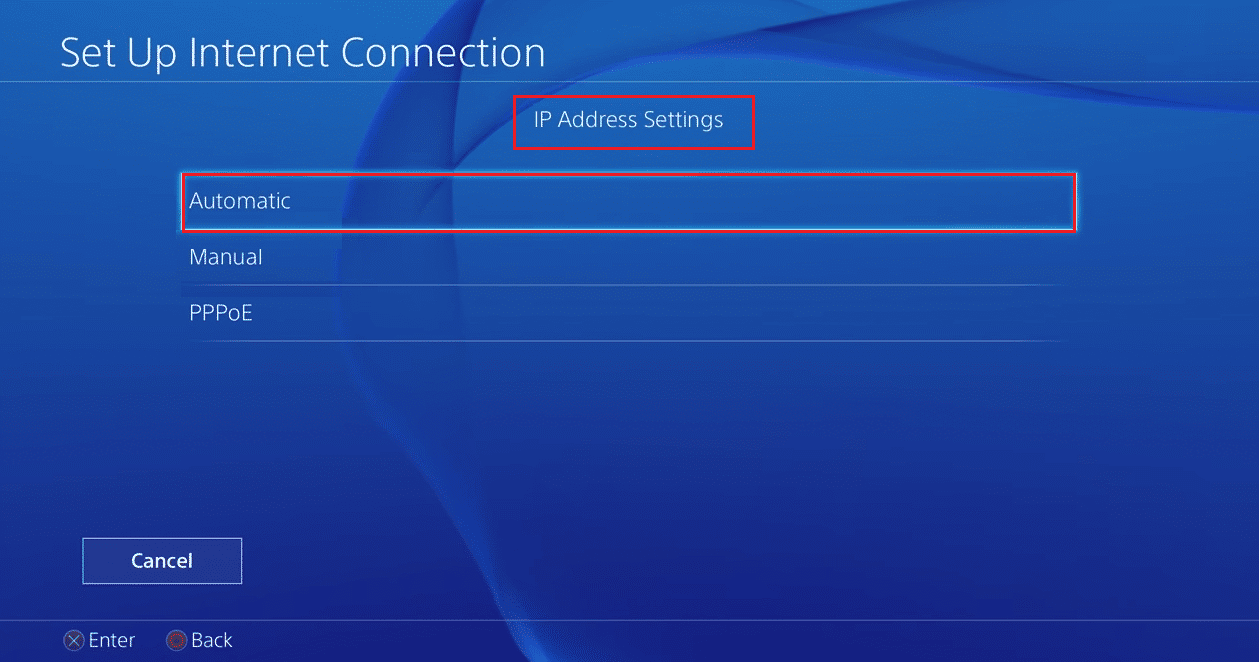
5. 現在,在主 DNS 設置中,鍵入8.8.8.8和輔助地址,鍵入8.8.4.4。
6. 如果您在下一個屏幕上看到更多設置,請選擇自動。
建立連接後,檢查是否可以解決問題。
注意:禁用 Xfi 高級安全功能以修復 NAT 類型 PS4 失敗錯誤。
另請閱讀:修復 PlayStation 登錄時發生錯誤
方法 8:聯繫 ISP
如果您的 Internet 服務提供商對其進行了一些更改,則可能會調整某些網絡設置,從而導致 NAT Type Failed PS4 錯誤。 這會擾亂 PS4 設備的傳播週期以建立正確的互聯網連接。 因此,請聯繫您的 Internet 服務提供商以檢查他們是否對防火牆服務器或 NAT 類型 PS4 進行了任何更改。 如果他們承認,他們對 NAT 類型進行了更改,請他們修改設置以從頭開始解決問題。
附加信息:NAT 的類型和用途
下面我們解釋了 3 種類型的 NAT。
什麼是 PS4 NAT 類型 1(開放)?
在這裡,PS4 直接連接到互聯網,沒有任何防火牆保護或路由器配置。 因此,當您將設備連接到其他 PS4 設備時,您不會遇到 NAT Type Failed PS4 錯誤。
什麼是 PS4 NAT 類型 2(中等)?
在這種類型中,您的 PS4 將通過路由器連接到互聯網。 在這種情況下,您不會遇到任何問題。
什麼是 PS4 NAT 類型 3(嚴格)?
在這裡,您的 PS4 設備將連接到您的路由器,無需任何 DMZ(非軍事區)設置。 在這裡,當您與語音聊天、聚會聊天等通信功能進行交互時,您可能會遇到 NAT Type PS4 failed 錯誤。
NAT 的目的
除了調解者的角色,NAT 還有一些其他的職責。 以下是網絡設置中 NAT 的一些用途。
- 每個設備都有自己的 IP 地址。 IP 地址是在網絡上具有唯一標識的數字組合。 沒有設備將具有相同的身份,並且隨著時間的推移,這些地址開始用完。 這就是網絡地址轉換 (NAT) 的作用。 NAT 將 Internet 上的所有私有地址轉換為公共地址,反之亦然,這樣 IP 地址就不會用盡。
- 當 NAT 在網絡中為您的設備分配新地址時,您的私有 IP 地址將受到保護。 此外,NAT 還可以用作防火牆,屏蔽進入本地網絡的數據包。
推薦的:
- 17 款適用於 Android 的最佳 Instagram 故事保護應用程序
- 修復 PS4 中的 Black Ops 3 ABC 錯誤
- 修復 Windows 10 中無法連接私人 Internet 訪問
- 修復 PS4 控制器閃爍白色
現在,您將修復NAT Type Failed PS4錯誤。 如果您在解決問題的過程中遇到困難,請在評論部分告訴我們。 如有更多疑問,請隨時與我們聯繫。
